Una delle cose più belle di Google Analytics 4 è che permette di tracciare automaticamente alcuni eventi. Ovviamente devi già aver creato una nuova proprietà e associato i Data Stream che ti ricordo possono essere di tipo Web, iOS o Android.
A differenza di Google Universal Analytics, questi sono nuovi eventi che vengono gestiti e sparati automaticamente da GA4 in base a determinate casistiche.
Questi eventi vengono chiamati “Automatically collected events” (Eventi raccolti automaticamente in italiano), ovvero gli eventi tracciati automaticamente da Google Analytics 4.
Nella guida ufficiale trovi la lista completa di tutti questi bellissimi eventi tracciati automaticamente dal buon GA4.
Tra gli eventi che vedrai nella lista, compariranno anche quelli inclusi nella Enhanced measurement, ovvero gli eventi “speciali” che puoi abilitare per ogni Data Stream e che ti permetteranno di ottenere i tracciamenti più diffusi (come search, download file, scroll, video e così via) in modo semplice senza tante configurazioni.
Nel mio ultimo libro “Google Analytics 4 per chi inizia” ti spiego passo passo come configurare tutti gli eventi di tracciamento in GA4: eventi Enhanced Measurement, eventi Consigliati e eventi Personalizzati.
Una cosa che devi sapere: i parametri in comune
Prima di passare alla lista degli eventi devi sapere che ogni evento possiede dei parametri. Tutti gli eventi possiedono dei parametri in comune:
- language
- page_location
- page_referrer
- page_title
- screen_resolution
Oltre a questi ci possono essere altri parametri specifici per ogni evento.
Ora torniamo agli eventi automatici 🙂
Quali sono gli eventi Automatici
Come probabilmente saprai esistono eventi di tipo Web e di tipo App (ovvero a seconda del tipo di Data Stream). Un evento può anche appartenere ad entrambe le varianti.
In questa guida ci concentreremo solo sugli eventi di tipologia “Web“.
Ecco gli eventi tracciati automaticamente:
- first_visit (prima visita). Corrisponde alla prima volta che un utente visita il sito web
- session_start (inizio di sessione). Corrisponde a quando un utente avvia una nuova sessione interagendo con il sito web
- user_engagement (coinvolgimento dell’utente). Corrisponde a quando l’utente scrolla o è rimasto per un periodo di tempo nella pagina o ha visitato più pagine.
Non dimenticarti degli altri eventi dell’Enhanced measurement (leggi qui la guida), ovvero gli eventi che abiliti attraverso l’opzione di misurazione avvanzata in Google Analytics 4 direttamente nel Data stream.
Gli eventi sono:
- page_view
- clic
- scroll
- file_download
- video_start
- video_progress
- video_complete
- view_search_results
Dove puoi vedere gli eventi?
Semplice, in Google Analytics 4 ti basterà andare nel menù Events e lì troverai la lista di tutti gli eventi
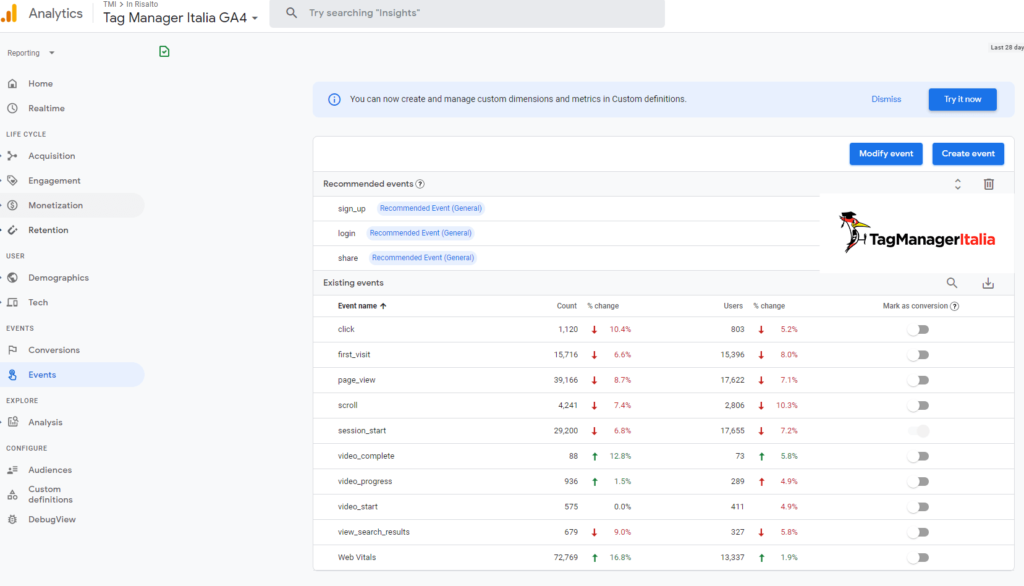
Link utili
- La guida ufficiale in inglese sugli Automatically collected events
Chiedi pure qui sotto, sarò pronto a risponderti!
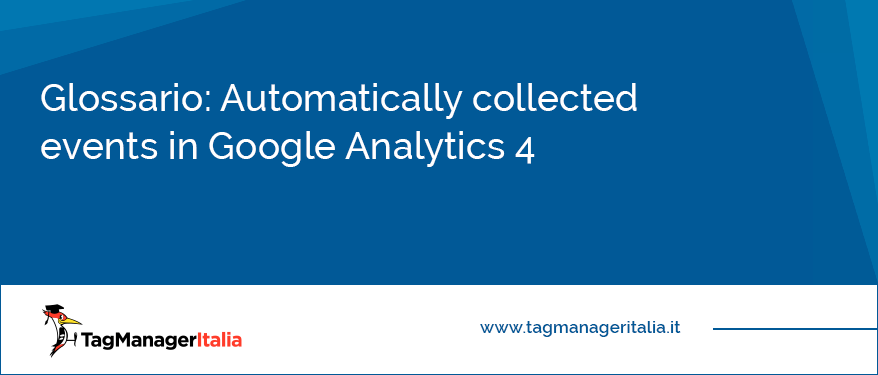
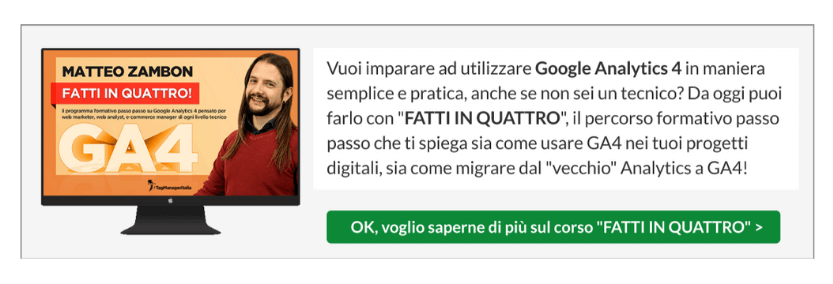
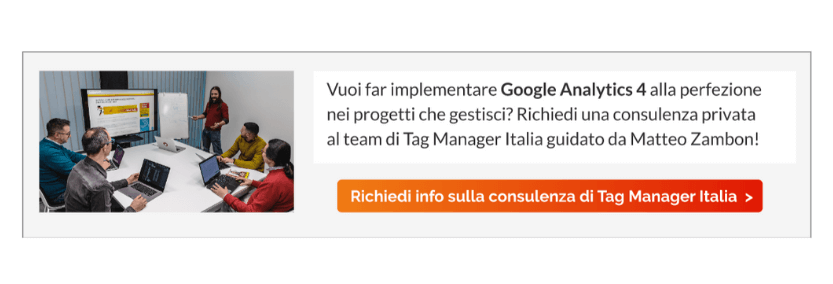

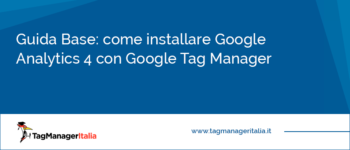

![[Breaking News] Google Tag Manager e il caricamento automatico del Google Tag: cosa cambia e cosa fare entro il 10 aprile 2025 [Breaking News] Google Tag Manager e il caricamento automatico del Google Tag: cosa cambia e cosa fare entro il 10 aprile 2025](https://www.tagmanageritalia.it/GTM/guida/uploads/2025/03/locandina-news-aggiornamento-caricamento-automatico-GoogleTag-in-Google-Tag-Manager-350x150.png)




Stefano
12 10 2023
Salve Matteo!
Gestisco una quindicina di siti che ho creato io e che monitoro da una decina d’anni con Google Analytics. Sono passato ovviamente per tutti a GA4. Devo muovere diverse critiche a GA4, in primis la non possibilità di avere un grafico con il parametro “session_start”, non c’è proprio da nessuna parte, e spesso e volentieri quando personalizzi i report ti dice “impossibile salvare report”. Non c’è inoltre la possibilità (che esisteva precedentemente) di crearsi un modello di report personalizzato e salvarlo per tutti i siti da monitorare, bisogna ricrearlo ogni volta per ogni sito.
Poi riguardo ai 3 eventi tracciati automaticamente, nei siti creati con WordPress mi compaiono tutti + il page_view, nei siti creati con MotoCMS3 non mi appare “user_engagement” e al suo posto mi appare “timing_complete” che non ho capito a cosa serva, come mai questa cosa?
Matteo Zambon
17 10 2023
Ciao Stefano, ti direi di iniziare a usare anche Looker Studio, avrai meno problemi 🙂
L’evento timing_complete è un evento gestito dall’opzione Collect Universal Analytics events per gestire l’hit type di GA3 di tipo timing.
Personalmente non ho mai usato queste configurazioni di switch o porting automatico, sempre fatto tutto da zero 🙂
A presto!
Cinzia
17 02 2023
Buongiorno e grazie delle info sempre molto dettagliate. Io su Tag Manager avevo impostato anche il controllo dei download di alcuni file con estensione .pdf – .zip – .dwg.
Quandi scaricavano un determinato file. Ora in GA4 questi dove li trovo?
Matteo Zambon
03 03 2023
Ciao Cinzia, li trovi sotto l’evento chiamato file_download. Ti consiglio un report creato da explore filtrando per quel nome evento e inserendo le dimensioni File Extension e File Name.
Fammi sapere 🙂